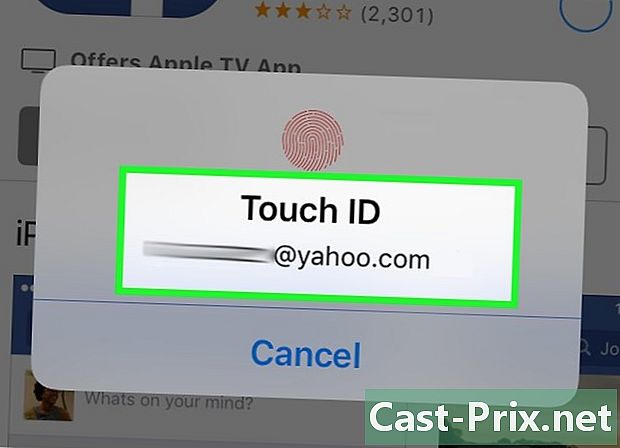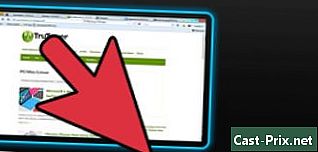Hur man laddar ner bilder från Flickr
Författare:
Randy Alexander
Skapelsedatum:
2 April 2021
Uppdatera Datum:
1 Juli 2024

Innehåll
- stadier
- Metod 1 Ladda ner från tråden
- Metod 2 Ladda ner från någon annans tråd
- Metod 3 Använda Flickr Downloadr på Google Chrome
Fotografer älskar Flickr eftersom det är en livlig gemenskap med många alternativ för fotodelning. Men eftersom Flickr har så många funktioner kan det vara svårt att veta hur man gör enkla saker som att ladda upp foton.Lyckligtvis är det lätt att göra när du känner till några användbara tekniker. Du behöver en dator eftersom mobilapplikationen inte kan hantera dessa funktioner.
stadier
Metod 1 Ladda ner från tråden
-

Logga in på ditt konto. Öppna Flickr-webbplatsen i webbläsaren och registrera dig med ditt användarnamn och lösenord. -

Välj foton som ska laddas ner. Dina foton finns tillgängliga på två olika platser.- Klicka på galleri för att se alla foton. Klicka på den du vill lägga till i "högen" med foton att ladda ner som visas längst ner på skärmen. Klicka på om du vill lägga till en grupp foton i nedladdningsstacken Välj alla bredvid det datum fotona lades till.
- Om du använder Flickr-album för att behålla dina foton och om du vill ladda ner albumet helt, klicka på albumoch välj den du vill ladda ner.
-

Klicka på nedladdning längst ner på skärmen. Nu kan du ladda ner de foton du lagt till i stacken. En annan bör visas beroende på antalet foton du har valt.- Om du bara har valt ett ska det säga: "Ladda upp ett foto". Klicka på den för att välja var du vill spara fotot på din dator. Nedladdningen börjar.
- Om du har valt flera foton (eller ett helt album) ska det sägas: "Ladda ner den komprimerade filen". Klicka på den för att skapa en enda komprimerad fil som du kan spara på din dator. När nedladdningen är klar hittar du zip-filen.
- För Windows-användare, dubbelklicka bara på den och välj extrakt för att dekomprimera fotona.
- Mac-användare kan dubbelklicka för att extrahera foton i den aktuella mappen.
Metod 2 Ladda ner från någon annans tråd
-

Öppna fotot för att ladda ner. Alla användare låter inte andra ladda upp sina bilder. Du vet att du kan ladda ner den om du ser en pil som pekar ner till höger på fotot. -

Klicka på den för att se storleksalternativen. En kort lista över tillgängliga storlekar ska visas. För att hitta en ännu längre lista, klicka på Se alla storlekar.- Ju högre upplösning, desto större bild.
- Om du inte ser många högre upplösningar kan bilden helt enkelt vara liten eller dess ägare har valt att inte dela den i alla tillgängliga storlekar.
-

Klicka på storleken. Klicka sedan på nedladdningslänken. Länken ska säga något som "Ladda ner fotot i en storlek på 1024", men e beror på storleken du har valt. -

Välj plats för fotot. Välj mappen och klicka på rekord för att ladda ner bilden.
Metod 3 Använda Flickr Downloadr på Google Chrome
-

Installera Flickr Downloadr. Det är en säker applikation som låter dig söka och ladda upp foton till Flickr. Appen fungerar bara i Google Chrome, men du kan få den att fungera på Mac, Windows eller Linux.- Öppna Chrome Web Store och hitta appen.
- Klicka på Lägg till i Chrome, bekräfta sedan genom att klicka Lägg till appen.
-

Öppna Flickr Downloadr i Chrome. Skriv i adressfältetchrome: // apparoch tryck på tillträde. Klicka på Flickr Downloadr-ikonen. -

Klicka på ikonen i form av ett hus. Skriv sökordet eller ämnet, användarnamnet eller gruppnamnet i sökfältet. Klicka på förstoringsglaset för att starta sökningen. -

Välj foton som ska laddas ner. Om du letar efter en användare eller grupp klickar du på användare eller grupper högst upp på sidan för att se resultaten. Om du letar efter ett nyckelord eller ett ämne, stanna kvar på foton för att granska resultaten.- Du lägger till ett foto i nedladdningshögen genom att klicka på det. Om du ändrar dig om ett foto kan du klicka på det igen.
- För att välja alla bilder du hittills sett i sökresultaten klickar du på fyrkantikonen under fotona.
-

Klicka på pilikonen. Detta startar nedladdningen. Välj filstorlek längst ner på skärmen ("original" är den högsta tillgängliga kvaliteten) och klicka på Välj en mapp för att välja plats för nedladdningen. Klicka på OK, klicka sedan på nedladdningspilen för att starta den.- Varje bild laddas ner separat, så det finns inget behov av att komprimera dem.
- Om användaren inte gav tillgång till den ursprungliga storleken på bilderna för nedladdning, kommer Flickr Downoadr att erbjuda dig bästa möjliga kvalitet efter den här.